CMS2021でナンバープレートとして画像を追加する方法。
新しいナンバープレートの追加
Car Mechanic Simulator 2021のインストールフォルダーに移動します。これがどこにあるかわからない場合は、Steamライブラリでゲームを右クリックし、[管理]=>[ローカルファイルの参照]を選択します。
インストールフォルダーで、フォルダー「Car Mechanic Simulator 2021_Data」に移動し、次に「StreamingAssets」に移動します。 次のようになります。
インストールフォルダーで、フォルダー「Car Mechanic Simulator 2021_Data」に移動し、次に「StreamingAssets」に移動します。 次のようになります。
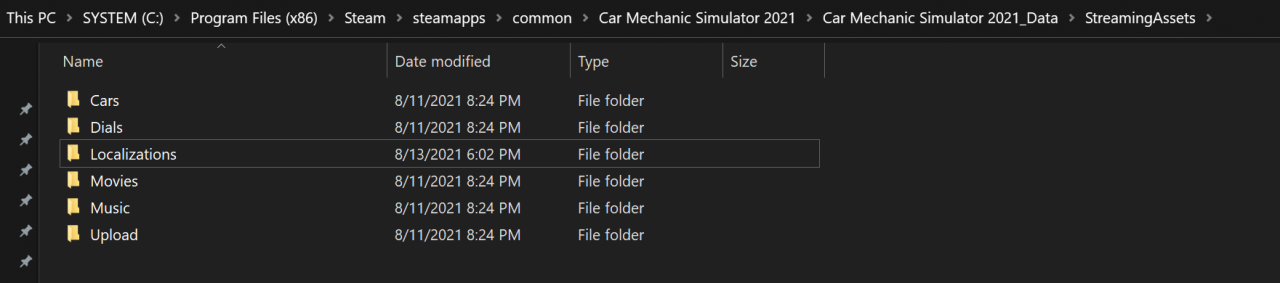
このフォルダに、「LicensePlates」という新しいサブフォルダを作成します。 必ずアメリカ英語のつづりを使用してください。
次に、カスタムナンバープレートとして使用する画像をこのフォルダに追加します。 次の基準を満たしている必要があります。
- サイズが512×256ピクセル、またはその他の2:1のアスペクト比
- 画像形式は.pngである必要があります
- ファイル名は、「MyLicensePlate [#000000] .png」のように、XNUMX桁のXNUMX進数で終わり、その前に「#」を付け、中かっこで囲む必要があります。
000000進数は、ゲームのナンバープレートに印刷される文字の色を定義します。 #XNUMXは黒になり、#FFFFFFは白になります。 何を使用すればよいかわからない場合は、次のURLにアクセスしてください。 www.color-hex.com さらにいくつかの例を見つけたり、独自のカスタムカラーを作成したりできます。
私の例では、#097f8cを選択しました。
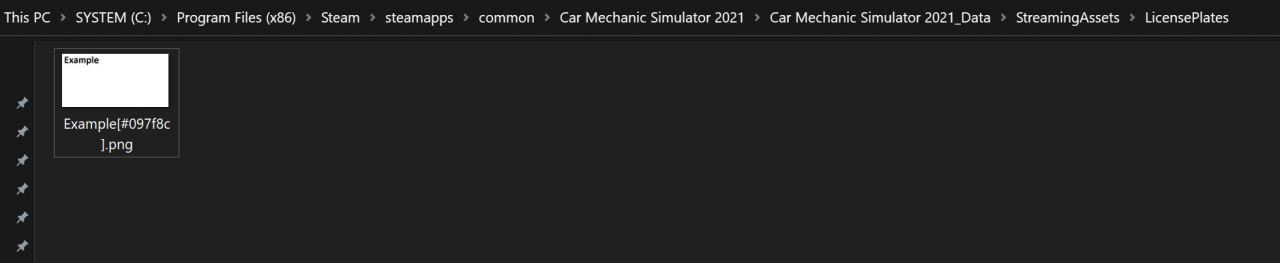
ファイル名(XNUMX進数を引いたもの)は、ゲーム内のナンバープレートショップでカスタム画像が表示される名前になります。
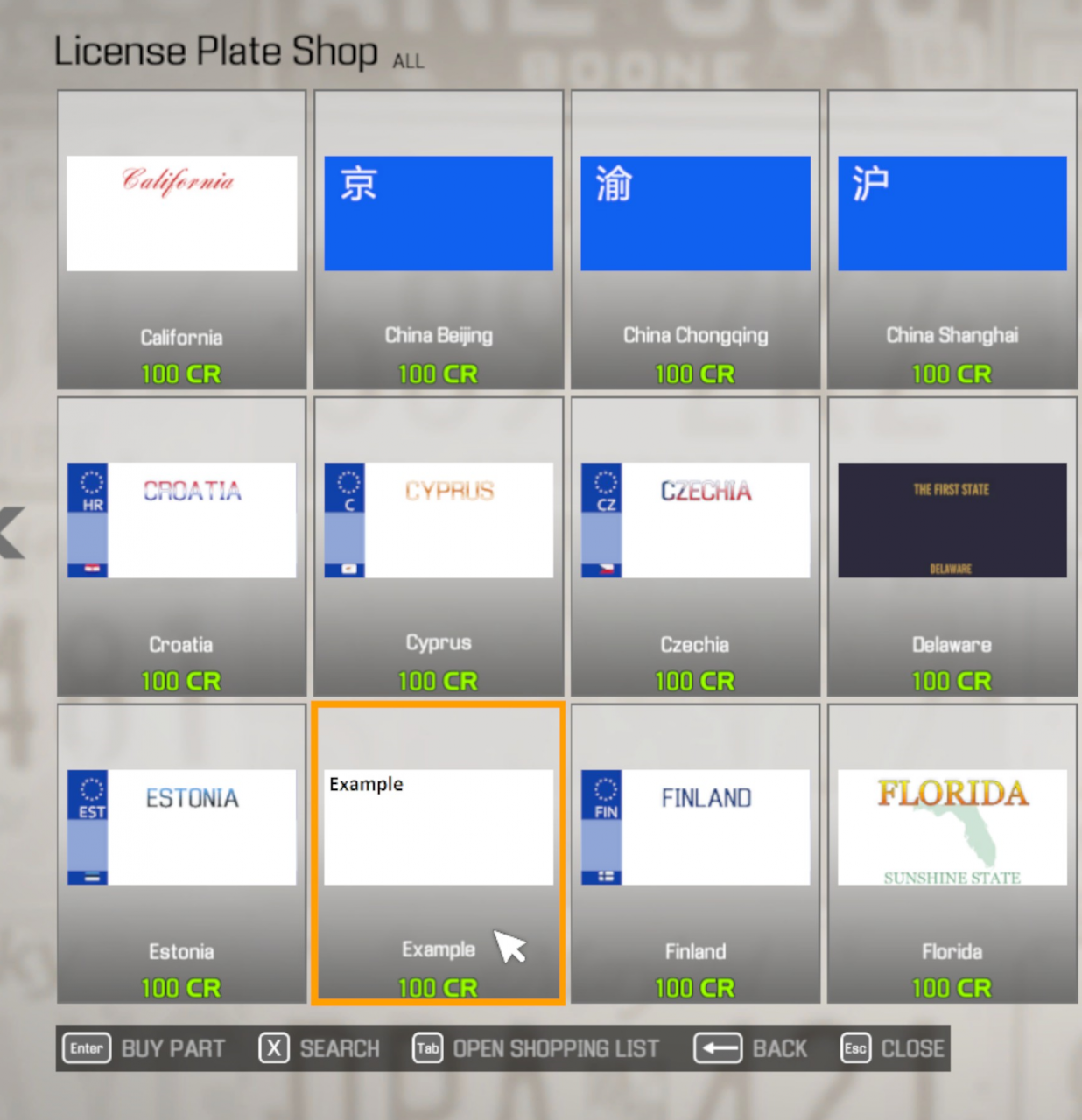
プレートを購入したら、どの車にも取り付けることができます。

ナンバープレートがゲームに表示されない場合
正しい画像形式(PNG)とファイル名形式(例:MyLicensePlate [#000000] .png)を使用してください。 他の形式の画像、または正しくフォーマットされたファイル名のない画像は、ゲームにまったく表示されません。
画像のサイズが正確に512×256ピクセルでない場合でも、ゲームには表示されますが、自動的に正しいサイズに拡大縮小され、結果として低品質で表示されたり、歪んだりする可能性があります。
ゲームにナンバープレートが表示されない場合は、フォルダに正しく名前を付けていることを確認してください。 これを「LicencePlates」と呼ぶのは簡単な間違いです。特にイギリス英語に慣れている場合はそうです。
画像のサイズが正確に512×256ピクセルでない場合でも、ゲームには表示されますが、自動的に正しいサイズに拡大縮小され、結果として低品質で表示されたり、歪んだりする可能性があります。
ゲームにナンバープレートが表示されない場合は、フォルダに正しく名前を付けていることを確認してください。 これを「LicencePlates」と呼ぶのは簡単な間違いです。特にイギリス英語に慣れている場合はそうです。
By ヴァイス
その他のガイド:
- Car Mechanic Simulator 2021:構成をワークショップにアップロードする方法
- Car Mechanic Simulator 2021:ファイルの編集方法(すべての車)
- Car Mechanic Simulator 2021:保存ファイルを編集する方法(現金/スクラップ/スキルポイントなど)
- カーメカニックシミュレーター2021:クイックマネー
